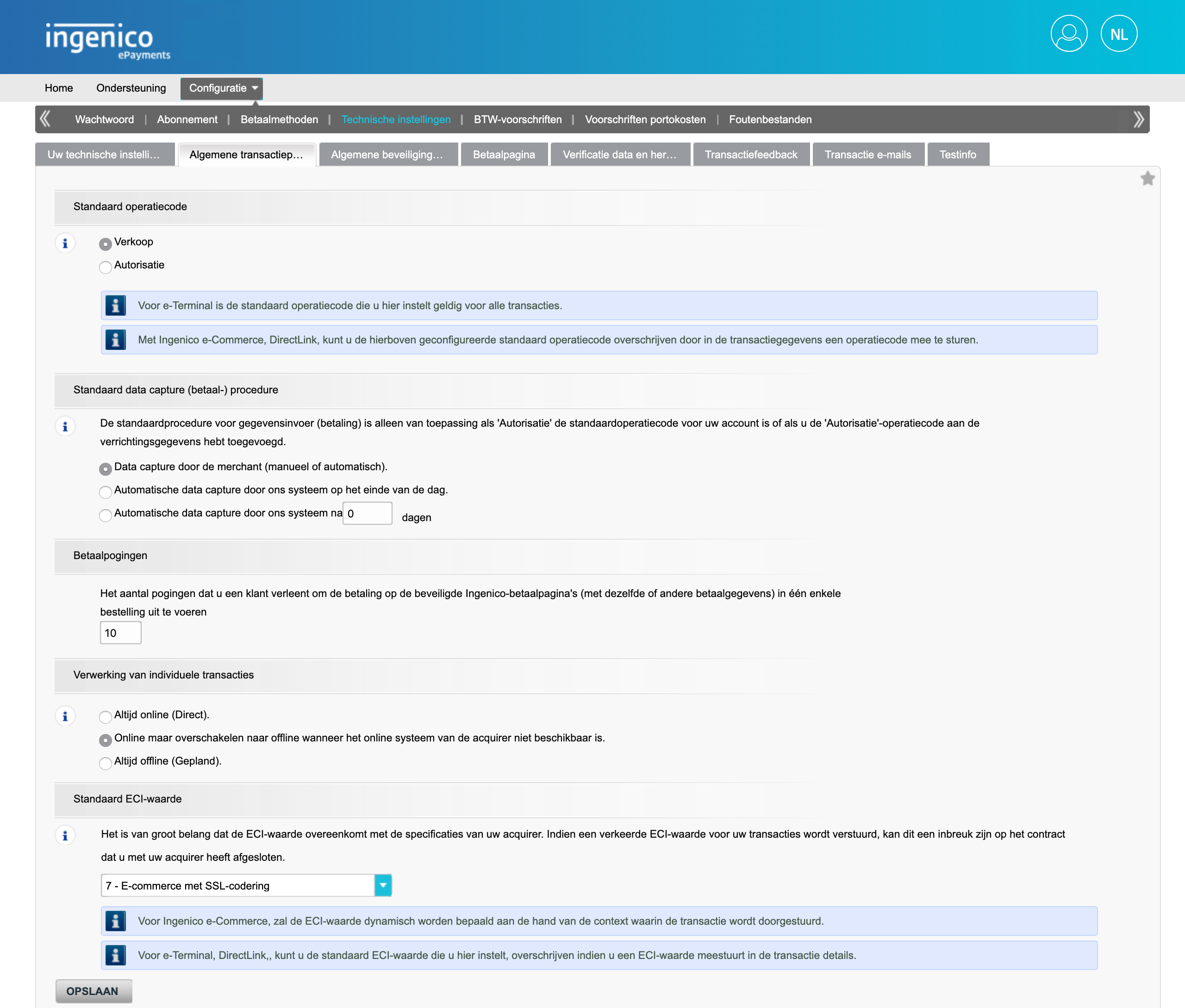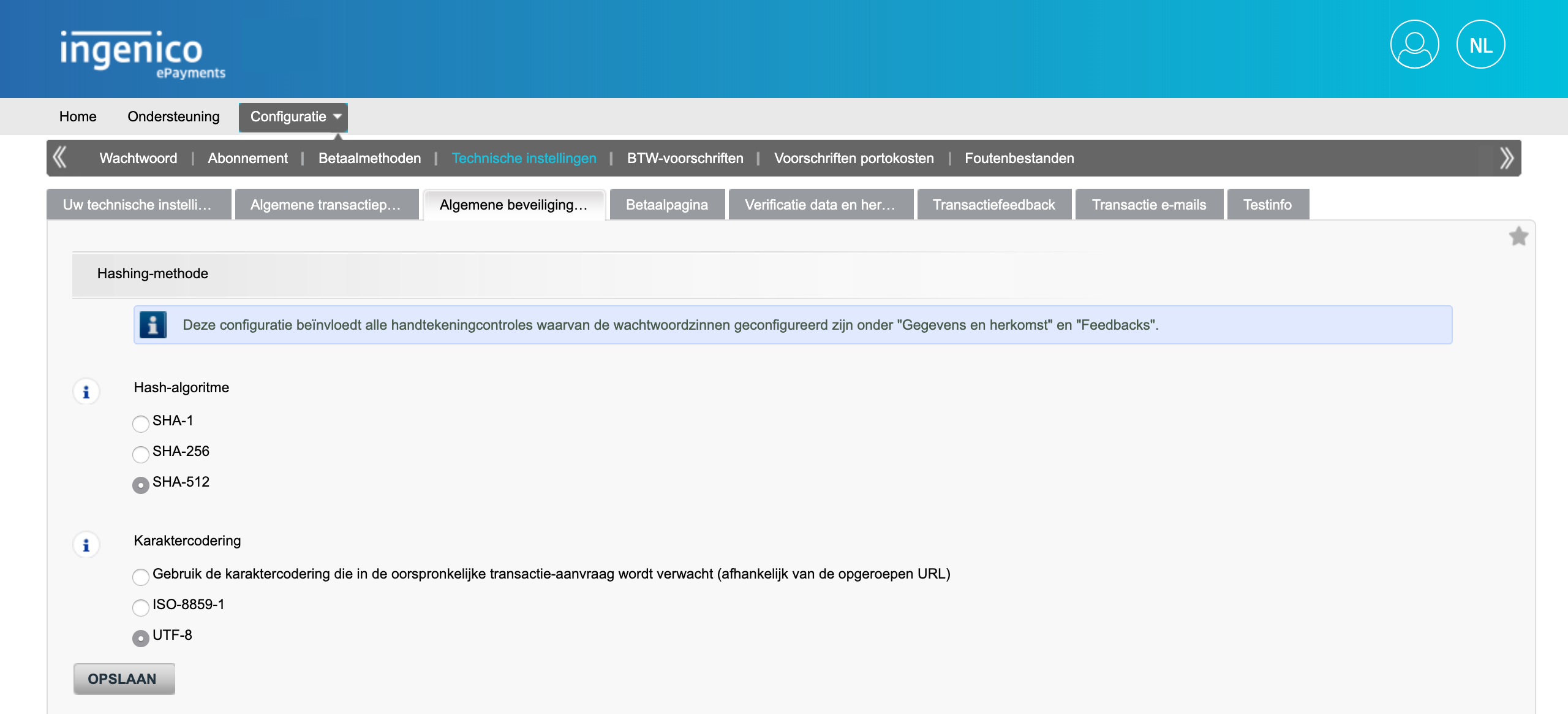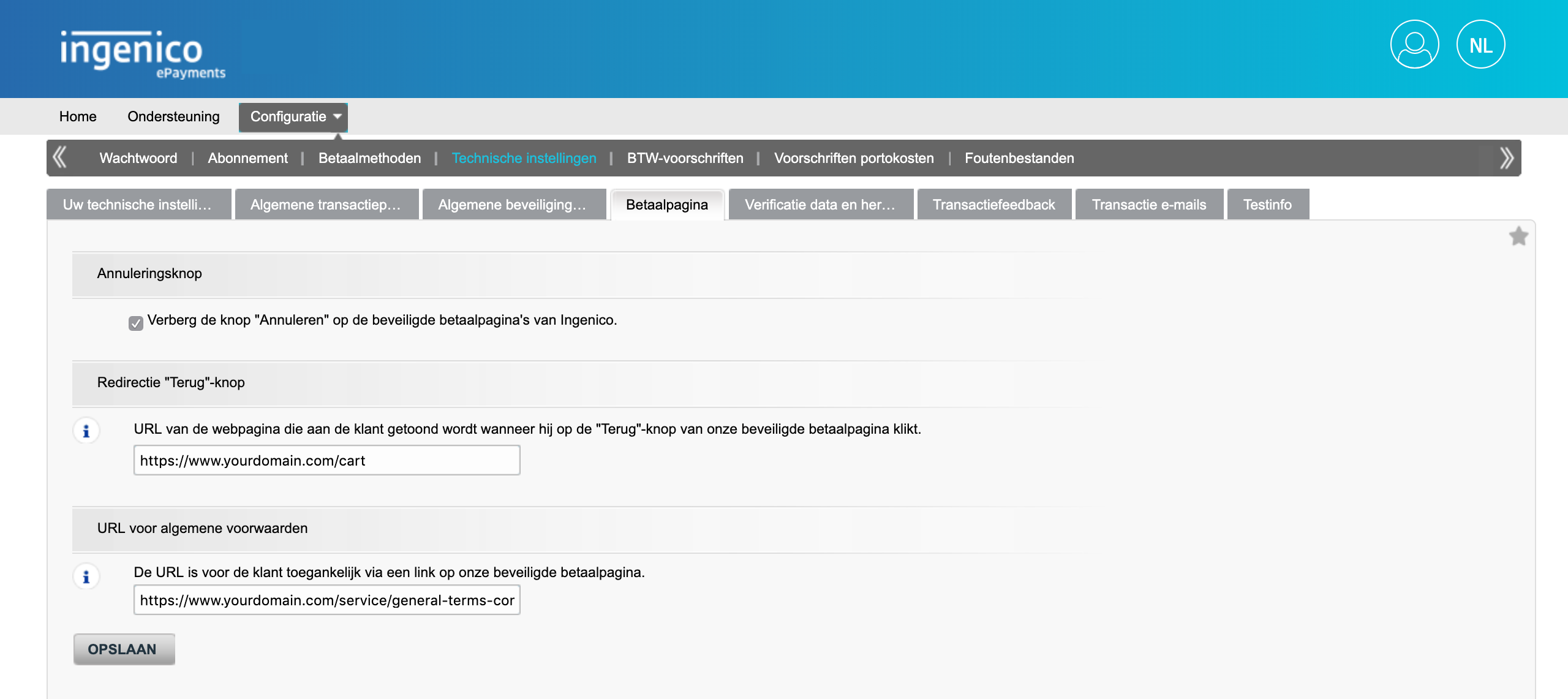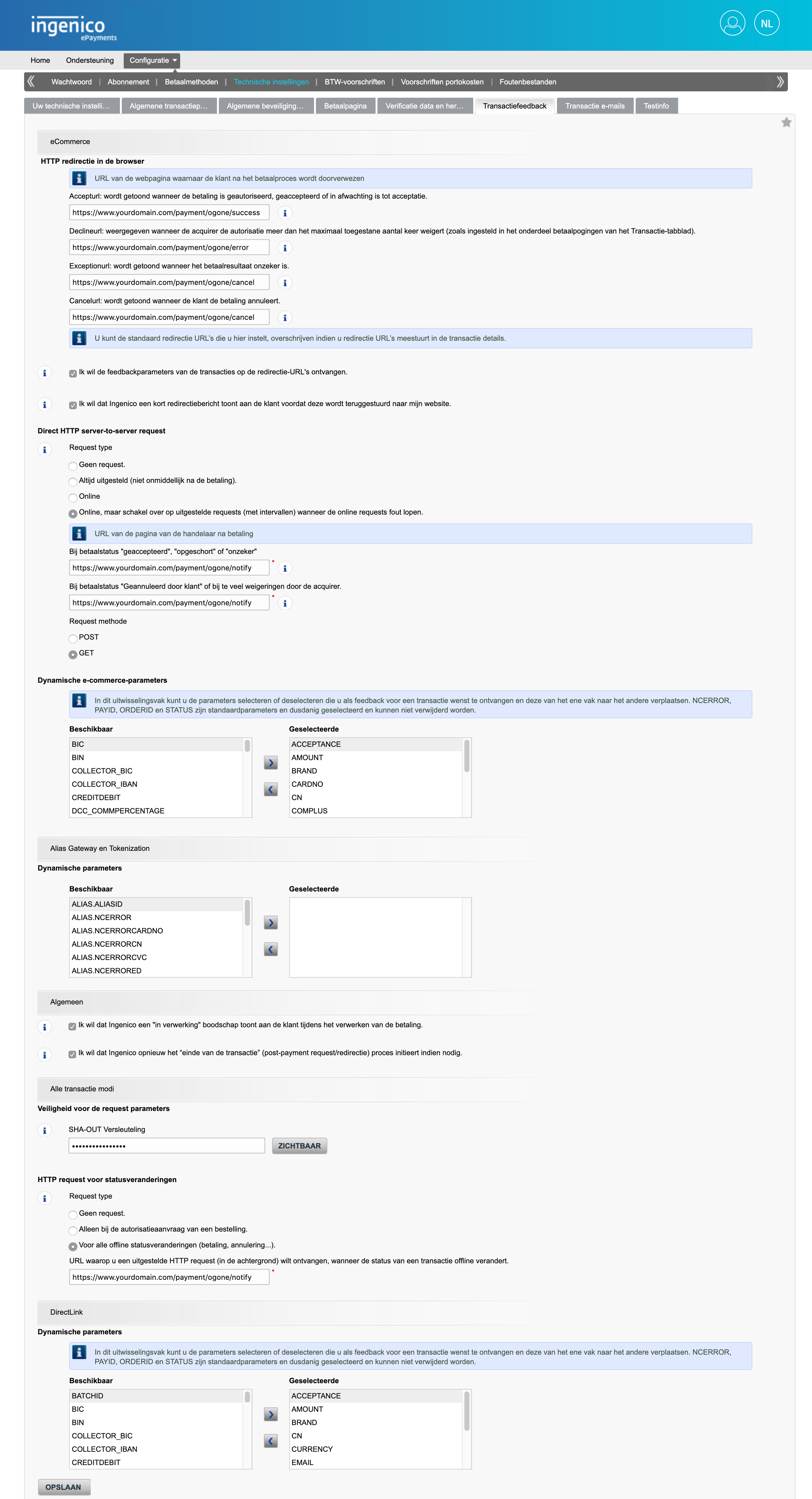In dit artikel
Ogone (Ingenico) is alleen beschikbaar in Europa en het VK. Klik hier voor een overzicht van de betaalproviders die beschikbaar zijn in jouw land.
Dit artikel bevat een gids om het deel Technische gegevens binnen Ogone (Ingenico) te configureren. Deze stappen eindigen met de stappen om Ogone (Ingenico) te configureren in Lightspeed eCom.
Voorwaarden
- Een productieaccount hebben bij Ogone (Ingenico). Klik hier om u aan te melden.
Instructies
- Log in op je Ogone (Ingenico)-account.
- Klik op Configuratie > Technische instellingen.
- Klik op Algemene transactieparameters.
- Schakel in het deel Standaard operatiecode , Verkoop in. Behoud de standaardopties voor de resterende instellingen:
- Standaard data capture (betaal-) procedure: Data capture door de merchant (manueel of automatisch)
- Betaalpogingen: 10
- Verwerking van individuele transacties: Online maar overschakelen naar offline wanneer het online systeem van de acquirer niet beschikbaar is.
- Standaard ECI-waarde: 7 - E-commerce met SSL-codering
- klik op de knop OPSLAAN onderaan het scherm.
- klik op Algemene beveiligingsparameters.
- schakel in het deel Karaktercodering , UTF-8 in. Behoud de standaardopties voor de resterende instellingen in Algemene beveiligingsparameters:
- Hash-algoritme: SHA-512
- Klik op OPSLAAN .
- Klik op Betaalpagina.
- Schakel in het deel Annuleringsknop, Verberg de knop "Annuleren" op de beveiligde betaalpagina's van Ingenico. in.
- Typ
https://www.yourdomain.com/cartin het veld dat gemarkeerd is als Redirectie "Terug"-knop. - Typ
https://www.yourdomain.com/service/general-terms-conditionsin in het veld dat gemarkeerd is als URL voor algemene voorwaarden. - Klik op OPSLAAN .
- Behoud alle standaardinstellingen in Controle van gegevens en oorsprong en klik op Orderfeedback.
- Typ deze URL‘s in in het deel HTTP-omleiding in de browser:
- Accepturl -
https://www.yourdomain.com/payment/ogone/success/ - Declineurl -
https://www.yourdomain.com/payment/ogone/error/ - Exceptionurl -
https://www.yourdomain.com/payment/ogone/cancel/ - Cancelurl -
https://www.yourdomain.com/payment/ogone/cancel/
- Accepturl -
- Schakel Ik wil de parameters van orderfeedback op de URL's van de omleiding ontvangen in.
- Laat het selectievakje aangevinkt Ik wil dat Ingenico, onmiddellijk na het betaalproces, een kort tekstbericht aan de klant toont op de pagina voor beveiligde betaling als er een omleiding naar mijn website wordt gedetecteerd.
- Schakel in het deel gemarkeerd als Directe HTTP server-tot-serveraanvraag voor Timing van de aanvraag, de volgende instelling in Online maar overschakelen naar een uitgestelde aanvraag als de online aanvragen mislukken.
- Typ
https://www.yourdomain.com/payment/ogone/notify/in in beide velden die gemarkeerd zijn als:- Als de status van de betaling "aanvaard", "in de wachtrij" of "onzeker" is.
- Als de status van de betaling "geannuleerd door de klant" of "te vaak afgewezen door de koper" is.
- Klik op Verkrijgen voor de aanvraagmethode.
- Zorg ervoor dat er in het deel Dynamische e-Commerceparameters alleen deze parameters zijn geselecteerd:
- ACCEPTANCE
- AMOUNT
- BRAND
- CARDNO
- CN
- COMPLUS
- CURRENCY
- NCERROR
- ORDERID
- PAYID
- STATUS
- TRXDATE
- Behoud de standaardinstellingen in het deel genaamd Alias gateway en Tokenization - Dynamische parameters en selecteer geen parameters.
- Schakel Ik wil dat Ingenico tijdens de verwerking van de betaling een bericht "in behandeling" toont aan de klant in.
- Schakel Ik wil dat Ingenico het proces "einde van het order" (aanvraag/omleiding na betaling) opnieuw start indien nodig in.
- Behoud de instellingen als standaard voor het deel genaamd Beveiliging voor aangevraagde parameters.
- Schakel in het deel HTTP-aanvraag voor statuswijzigingen de instelling Voor iedere wijziging van offline status (betaling, annulering, enz.) in.
- Voer
https://www.yourdomain.com/payment/ogone/notifyin het veld dat gemarkeerd is als URL waarop de eigenaar een uitgestelde HTTP-aanvraag wil ontvangen, als de status van een order offline wijzigt in. - Zorg ervoor er dat in het deel DirectLink - Dynamische parameters alleen deze parameters zijn geselecteerd:
- ACCEPTANCE
- AMOUNT
- BRAND
- CN
- CURRENCY
- NCERROR
- ORDERID
- PAYID
- STATUS
- VALID
- Klik op OPSLAAN .
- Behoud de standaardinstellingen in Transactiee-mails.
- Sla je PSPID, SHA in en SHA OUT-wachtwoordzinnen op. Deze zul je later nodig hebben.
- Klik op Configuratie > Wachtwoord om je PSPID te noteren.
- Klik op Configuratie > Technische gegevens > Controle van gegevens en oorsprong. Klik in het deel Controles voor e-Commerce op ZICHTBAAR om je SHA-IN-wachtwoordzin te kopiëren.
- Klik op Configuratie > Technische gegevens > Orderfeedback. Klik in het deel Alle indieningsmodi van orders - Beveiliging voor aangevraagde parameters , op ZICHTBAAR om je SHA-OUT-wachtwoordzin te kopiëren.
- Open je eCom-backoffice en klik op Instellingen.
- Klik op Betaalproviders.
- Zorg ervoor dat Ogone (Ingenico) is toegevoegd als Betaalprovider door te klikken op Betaalprovider toevoegen en ernaast te klikken op Toevoegen . Als Ogone (Ingenico) al is toegevoegd, selecteer het dan.
- Plak je PSPID-, SHA in- en SHA OUT-wachtwoordzinnen in de betreffende velden.
- Selecteer je land.
- Geef optioneel de naam van het sjabloonbestand in het veld dat gemarkeerd is als Sjabloonbestand in.
- Klik op OPSLAAN .
- Test of Ogone (Ingenico) werkt in je checkout. Klik hier voor meer informatie over het testen van je checkout.
Problemen oplossen
Als je geen melding van betaling ontvangt en je meerder talen gebruikt in je eCom shop:
- Probeer je standaardlandcode in te geven in de URL‘s voor de meldingen van de betalingen (Stap 15). Bijvoorbeeld https://domeinaam.webshopapp.com/en/payment/ogone/success/
- Controleer of de Dynamische e-Commerceparameters en Dynamische parameters juist geconfigureerd zijn (Stappen 21 & 28).
Als klanten geen betalingen kunnen maken:
- Zorg ervoor dat u GET kiest in plaats van POST bij de aanvraagmethode, anders zal je klant foutmeldingen ontvangen.
- Zorg ervoor dat je de SHA-IN- & SHA-UIT-wachtwoordzinnen juist hebt ingesteld. Controleer op spaties voor en na tijdens het invoeren in eCom (Stap 36).